Če ste imeli težave s tem, da se Discord Images ne naložijo, bo ta objava ponudila nekaj predlogov, ki jih lahko poskusite. Ta članek bo preučil, zakaj se slike ne nalagajo v Discord. To je priljubljena platforma, kjer lahko uporabniki klepetajo, pošiljajo in prejemajo slike in videoposnetke ter se tudi igrajo s prijatelji.
Do te napake lahko pride zaradi številnih razlogov, najpogostejši pa je težava z internetno povezavo. Težava se običajno pojavi tako, da preprečite nalaganje vseh drugih slik v brskalnik. Drugi razlogi, ki lahko povzročijo to napako, so - velikost prejete slike, napačno nastavljene omrežne nastavitve, ko je strežnik Discord brez povezave nastavitve Discord na strani odjemalca nimajo dovoljenja za nalaganje slik ali če požarni zid blokira sliko nalaganje.
Čeprav je lahko veliko razlogov, imamo tukaj nekaj možnih rešitev, da se slike ne naložijo v Discord na vašem računalniku z operacijskim sistemom Windows 10 ali Windows 11.
1. način: Spremenite strežnike DNS
Težava pri nalaganju slike je lahko včasih preprosto posledica težave z omrežnimi nastavitvami, zato lahko sprememba strežnikov DNS (nastavitve lokalnega omrežja) pomaga odpraviti težavo. Če želite težavo odpraviti, sledite spodnjim navodilom:
Korak 1: Pritisnite tipko Win + R. skupaj na tipkovnici, da odprete Zaženi ukaz okno.
2. korak: V Zaženi ukaz iskalno vrstico, vnesite ncpa.cpl in zadel Vnesite odpreti Omrežne povezave okno.
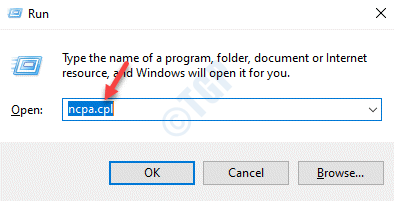
3. korak: V Omrežne povezave okno, z desno tipko miške kliknite aktivno omrežje in izberite Lastnosti.
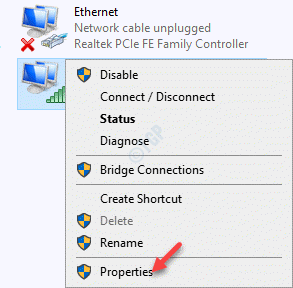
4. korak: Nato v Lastnosti WiFi pogovorno okno pod Mreženje zavihek, pojdite na »Ta povezava uporablja naslednje elemente”Polje.
Tukaj izberite Internetni protokol različice 4 (TCP/IPv4) in kliknite na Lastnosti gumb spodaj.
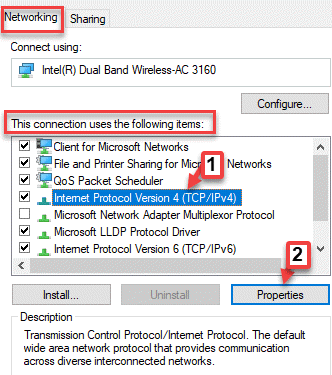
5. korak: zdaj, v Lastnosti internetnega protokola različice 4 (TCP/IPv4) pogovorno okno pod Splošno zavihek, izberite - Uporabite naslednje naslove strežnikov DNS možnost ročnega vnosa naslova strežnika DNS.
Zdaj dodajte spodnje naslove strežnikov DNS za ustrezna polja, kot je prikazano spodaj:
Prednostni strežnik DNS: 8. 8. 8. 8 Alternativni strežnik DNS: 8. 8. 4. 4
Pritisnite v redu shranite spremembe in zapustite.
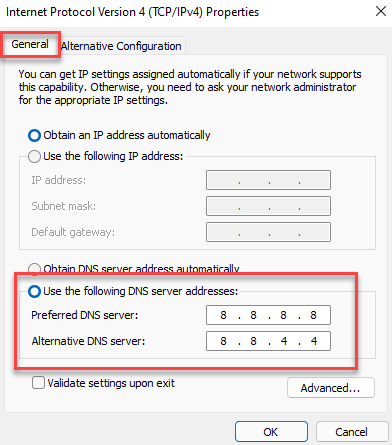
Če zgornji naslov strežnika ne deluje, lahko poskusite tudi s spodnjo kombinacijo:
Prednostni strežnik DNS: 1. 1. 1. 1 Nadomestni strežnik DNS: 1. 0. 0. 1
Pritisnite v redu shranite spremembe in zapustite.

Zdaj lahko zaženete Neskladje aplikacijo in preverite, ali se slike normalno nalagajo.
2. način: Prilagodite nastavitve zasebnosti v programu Discord
Tako kot nastavitve zasebnosti katere koli druge aplikacije ali programske opreme so vam v pomoč tudi nastavitve zasebnosti v Discordu da ostanete zaščiteni pred škodljivimi datotekami, ki lahko okužijo vašo aplikacijo ali računalnik in povzročijo izgubo pomembnih datoteke. Tako lahko med uporabo Discord -a zagotovite, da prilagodite nastavitve zasebnosti v svojo korist, na primer omogočanje neposrednih sporočil članov strežnika za določen strežnik ali za vse nove strežnike, ki se jim lahko pridružite prihodnost. To vam bo pomagalo pri pridobivanju datotek samo od prijateljev in od enega drugega. Nastavitve zasebnosti lahko preverite tako, da se slika, ki se ne naloži v težavi z Discordom, odpravi:
Dovoli neposredna sporočila članov strežnika za določen strežnik
Korak 1: Odprite Aplikacija Discord in pojdite na strežnik, za katerega želite spremeniti nastavitve zasebnosti.
Z desno miškino tipko kliknite nanjo in izberite Nastavitve zasebnosti.

2. korak: V Nastavitve zasebnosti pop up, pojdi na Neposredna sporočila > vklopite Dovoli neposredna sporočila članov strežnika.

Zdaj znova zaženite aplikacijo in slike, ki se ne nalagajo v aplikaciji Discord, je treba odpraviti.
Dovoli neposredna sporočila članov strežnika za vse nove strežnike, ki se jim lahko pridružite v prihodnosti
Korak 1: Zaženite Neskladje aplikacijo in kliknite na Uporabniške nastavitve (ikona zobnika) na spodnji levi strani zaslona.
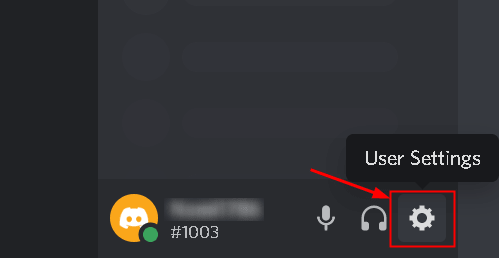
2. korak: Nato pod Uporabniške nastavitve možnost na levi, izberite Zasebnost in varnost.

3. korak: Zdaj pojdite na desno stran in pod Privzete nastavitve zasebnosti strežnika, vklopite Dovoli neposredna sporočila članov strežnika možnost.
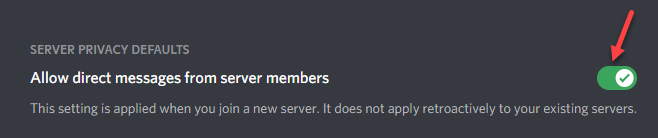
Zdaj znova zaženite aplikacijo Discord in odpravite težavo pri nalaganju slike.
3. način: Izklopite požarni zid Windows Defender
Včasih se slike morda ne naložijo v Discord, če požarni zid Windows Defender blokira vir slike. Poskusite onemogočiti požarni zid in preverite, ali pomaga odpraviti težavo. Če želite izklopiti nastavitve požarnega zidu, sledite spodnjim korakom:
Korak 1: Z desno tipko miške kliknite Začni in izberite Teči odpreti Zaženi ukaz okno.

2. korak: V iskalno polje vnesite Firewall.cpl in pritisnite v redu odpreti Požarni zid Windows Defender zaslon v Nadzorna plošča okno.

3. korak: Nato na levi strani podokna kliknite na Vklopite ali izklopite požarni zid Windows Defender.

4. korak: Zdaj, v Prilagodite nastavitve okno, izberite Izklopite požarni zid Windows Defender za oba Nastavitve zasebnega omrežja in Nastavitve javnega omrežja.
Pritisnite v redu da uporabite spremembe in zapustite.
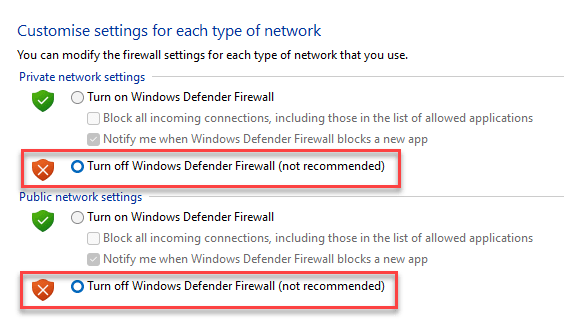
Zdaj, ko je požarni zid izklopljen, se morajo slike naložiti v aplikacijo Discord.
4. način: spremenite regijo strežnika
Včasih se lahko težava z nalaganjem slike pojavi le med klepetom in le za določen čas strežnikov, vendar ni težav z neposrednimi sporočili, razlog pa je lahko strežniška regija ceh. V tem primeru lahko po želji konfigurirate območje strežnika najpogosteje uporabljenega strežnika. Za spremembe pa morate biti skrbnik. Takole lahko spremenite območje strežnika, da bi lahko odpravili napako Discord:
Korak 1: Odprto Neskladje in z desno miškino tipko kliknite strežnik na levi.
Izberite Nastavitve strežnika v kontekstnem meniju z desnim klikom in nato izberite Pregled.

2. korak: V naslednjem oknu pojdite na desno stran in v spustnem meniju izberite regijo strežnika glede na vaše zahteve.
Vendar pa poskrbite, da bo izbrano območje strežnika čim bližje geografsko, da bo manjša zamuda in boljša stabilnost aplikacije, da bo nemoteno delovala.
Zdaj lahko znova zaženete svojo aplikacijo in preverite, ali se še vedno soočate z napako, da se slika ne naloži v Discord.
*Opomba - Mnogi od vas morda ne bodo našli več možnosti za nastavitev strežniške regije, saj je Discord v zadnjem času predstavil posodobitev Voice Regions, ki samodejno pobere najboljšo strežniško regijo.
Aplikacija Discord samodejno preveri posodobitve, takoj ko se zažene, zato se prepričajte, da se to dogaja in da je vaša aplikacija ves čas posodobljena, da preprečite morebitne težave. Druga možnost je, da izklopite kateri koli VPN ali proxy, ki je morda vklopljen, in preverite, ali to pomaga odpraviti težavo pri nalaganju slike. Hkrati dvakrat preverite svojo internetno povezavo, to je, če deluje in deluje. Če ne, znova zaženite usmerjevalnik in ga omogočite.
Poleg tega lahko preverite tudi stanje strežnika Discord. Če je strežnik pokvarjen, ni druge možnosti, kot da počakate, da se znova zažene in zažene. Prav tako lahko preverite, ali ponovni zagon naprave pomaga odpraviti težavo, ker poročajo, da v nekaterih primerih pomaga. Če pa nič drugega ne deluje, lahko poskusite s spletno različico aplikacije Discord, da se znebite napake pri nalaganju slike.

